Học tin học văn phòng ở Thanh Hóa
Bạn có đang gặp tình trạng máy tính bị lỗi open with? Làm sao để khắc phục lỗi này? Mời bạn tham khảo bài viết sau nhé!
Hướng dẫn cách khắc phục máy tính bị lỗi Open With cực nhanh
Lý do phổ biến gây ra tình trạng máy tính bị lỗi Open With là do người dùng mở file bằng Open With chưa đúng cách. Do đó, khôi phục Open with về trạng thái ban đầu là một biện pháp hiệu quả.
Làm sao để đưa file bị Open With về định dạng ban đầu Win 10 được nhỉ? Sau đây chính là các cách đưa file về định dạng ban đầu bạn đang tìm kiếm. Lưu ý, admin thực hiện trên Windows 10. Đối với hệ điều hành Windows 11 thì thực hiện tương tự nhưng giao diện sẽ có đôi chút khác biệt bạn nhé!
1/ Chỉnh sửa Choose default program
Đối với biện pháp này, cách thực hiện không quá phức tạp. Người dùng chỉ cần:
Bước 1:
Tìm đến vị trí file bị lỗi > Sau đó, bạn nhấn chuột phải vào file và chọn Open With > Chọn dòng “Choose another app” như hình.
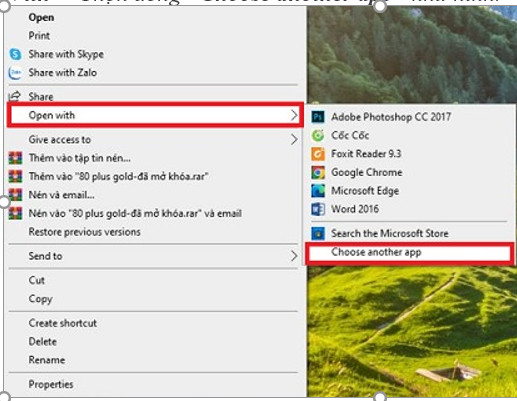
Bước 2:
Lúc này, bạn cần chọn đúng ứng dụng tương ứng với file đang bị lỗi. Ví dụ như .doc hoặc .docx chọn Word, .png chọn Photos/Paint… Tiếp tục, bạn cần tick chọn “Always use this app to open.docx files” > Bấm OK là hoàn tất quá trình này.
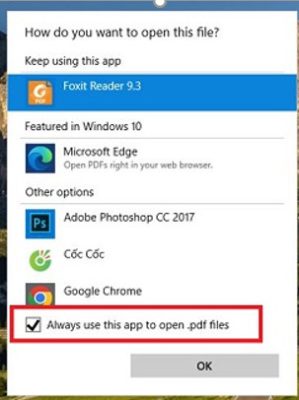
2/ Khắc phục lỗi trong Registry
Nếu như giải pháp trên không hiệu quả, bạn thử áp dụng cách này xem sao nhé!
Bước 1:
Người dùng nhấn tổ hợp phím Windows + R > Khi hộp thoại Run hiện lên thì nhập từ khóa “regedit” vào khung tìm kiếm > Nhấn OK để chạy.
Bước 2:
Ở giao diện tiếp theo, người dùng cần mở theo đường dẫn là:
HKEY_CURRENT_USER\Software\Microsoft\Windows\CurrentVersion\Explorer\FileExts\Ink\OpenWithList
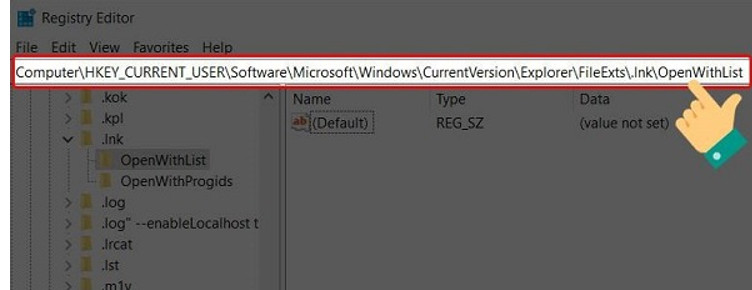
Bước 3:
Lúc này, anh em sẽ thấy danh sách các file hiện lên, tiến hành xóa hết các mục và chỉ để lại Default như hình minh họa dưới đây.

Bước 4:
Tiếp tục nhấn vào OpenWithProgids (bên dưới OpenWithList) > Tương tự, xóa hết các mục con và chỉ còn lại Default.
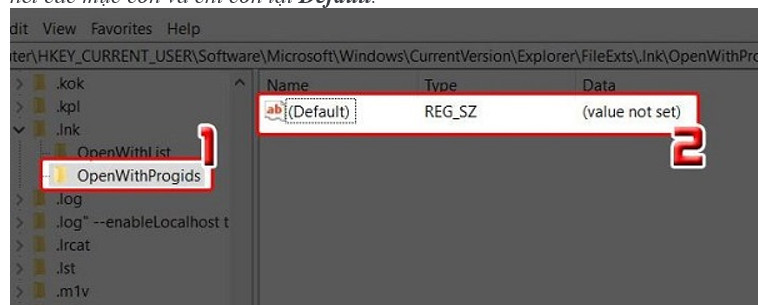
Bước 5:
Cuối cùng, bạn xóa thư mục UserChoice (dưới OpenWithProgids) > Kiểm tra lại file xem có bị lỗi nữa hay không là được.
Trên đây là bài viết hướng dẫn cách sửa lỗi máy tính bị open with, tin học ATC chúc các bạn ứng dụng tốt nhé!

TRUNG TÂM ĐÀO TẠO KẾ TOÁN THỰC TẾ – TIN HỌC VĂN PHÒNG ATC
DỊCH VỤ KẾ TOÁN THUẾ ATC – THÀNH LẬP DOANH NGHIỆP ATC
Địa chỉ:
Số 01A45 Đại lộ Lê Lợi – Đông Hương – TP Thanh Hóa
( Mặt đường Đại lộ Lê Lợi, cách bưu điện tỉnh 1km về hướng Đông, hướng đi Big C)
Tel: 0948 815 368 – 0961 815 368

Địa chỉ dạy tin học văn phòng thực hành tốt nhất tại Thanh Hóa
Địa chỉ dạy tin học văn phòng thực hành tốt nhất ở Thanh Hóa

? Trung tâm kế toán thực tế – Tin học ATC
☎ Hotline: 0961.815.368 | 0948.815.368
? Địa chỉ: Số 01A45 Đại Lộ Lê Lợi – P.Đông Hương – TP Thanh Hóa (Mặt đường đại lộ Lê Lợi, cách cầu Đông Hương 300m về hướng Đông).
Tin tức mới
Học tin học cấp tốc tại thanh hóa
Học tin học cấp tốc tại thanh hóa “Công việc của học tập không phải...
Cách xóa toàn bộ hình ảnh trong file Word nhanh nhất
Hoc tin hoc o thanh hoa Khi làm việc với file Word có nhiều hình...
Tài khoản 336 theo TT 99/2025: nguyên tắc kế toán, kết cấu tài khoản và cách hạch toán
Hoc ke toan thue tai thanh hoa Tài khoản 336 theo Thông tư 99/2025 là...
Quy định về mức trích lập dự phòng nợ phải thu khó đòi
Học kế toán thực tế tại thanh hóa Trong bối cảnh doanh nghiệp ngày càng...
Nguyên tắc hạch toán tài khoản 357 – “quỹ bình ổn giá”
Học kế toán cấp tốc tại thanh hóa Việc hạch toán tài khoản 357 –...
Nguyên tắc hạch toán tài khoản 171
Học kế toán tại thanh hóa Nguyên tắc hạch toán tài khoản 171 – “Giao...
Học kế toán tại thanh hóa
Học kế toán tại thanh hóa “Công việc của học tập không phải là nhận...
Chia sẻ bản trình chiếu PPT dưới dạng PDF
Trung tâm tin học tại thanh hóa Khi cần chia sẻ nội dung từ PowerPoint...